ほとんどの人がFacebookを利用しているにもかかわらず、プラットフォームには多くの問題があります。Facebookで素晴らしいストーリーや写真を見るたびに、質の低いミーム、迷惑な投稿、イライラするユーザーインターフェース要素を我慢しなければなりません。
このようなFacebookの煩わしさを解消するお手伝いをします。一般的なFacebookの問題やエラーの解決策を見てみましょう。もう我慢する必要はありません。
1.タグのレビューを必須にする
Facebookのタグ付けは表面上は楽しい機能ですが、プライバシーリスクでもあります。誰かがあなたの恥ずかしい写真を撮り、あなたをタグ付けした場合、あなたの友人は全員その写真を見ることができます。また、誰かがタグ付けされた投稿を使用して、あなたの個人情報を過剰に入手する可能性もあります。
2021年、Facebookは顔認識機能を廃止しました。つまり、サービスはあなたの顔を認識して、友人の写真のタグとして提案することはなくなります。ただし、写真や投稿を手動でタグ付けすることは引き続き可能です。
Facebookで写真タグを完全にブロックすることはできませんが、他の人がタグを見られないようにすることはできます。右上のプロフィールをクリックし、設定とプライバシー>設定>プライバシー>プロフィールとタグ付けに移動して、関連するオプションを表示します。
ここで、プロフィールでタグ付けされた投稿を誰が確認できるか?を自分のみに変更すると、タグがまったく表示されなくなります。レビューのオプションを変更して、友人にタグが表示される前に承認を求めることもできます。
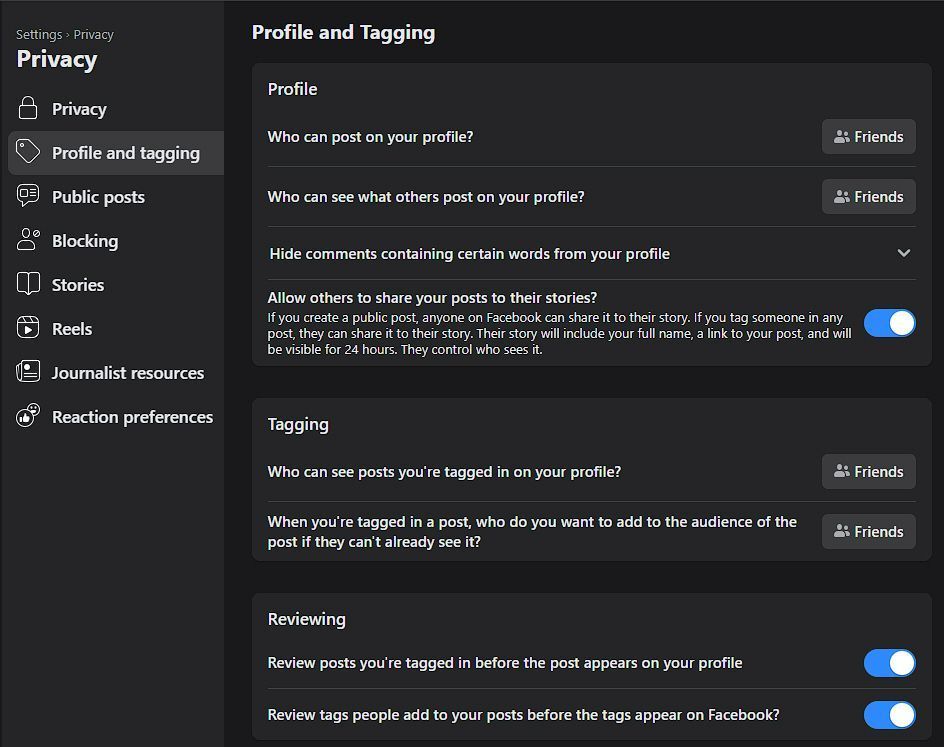
Facebookのタグ付けが機能しない場合
Facebookのタグ付けが機能していないように見える場合、つまり誰かの名前の後に@を入力しても機能しない場合は、おそらく友人がアカウントでこのオプションを無効にしていることが原因です。他の誰かをタグ付けして、それが機能するかどうかを確認してください。それでも問題がある場合は、以下のセクション#10と#11を参照して、より深いFacebookエラーのトラブルシューティングのヒントを確認してください。
2.Facebookで投稿が多い人をミュートする
Facebookに常に投稿している人は誰にでもいます。
- 叔父が政治的な不満を投稿しすぎている。
- おじいさんはFacebookの使い方を知らず、毎日意味のないことを投稿している。
- 友人がペットの写真を投稿しすぎている。
- 大学の友人が、文法の間違いだらけのぼやけたJPEGをコピーアンドペーストして、がんが大嫌いであることを伝えてくる。
このような状況では、Facebookの友達のジレンマが生じます。これらの友人と友達を解除して彼らの気持ちを傷つけたくはありませんが、彼らの投稿を見るのもうんざりしています。解決策は、フォローを解除することです。彼らの更新は表示されなくなりますが、友達関係は維持されます。
Facebookで誰かのフォローを解除するには、その人のプロフィールページにアクセスします。カバー写真の右下にある友達というボックスが表示されます。それをクリックし、フォローを解除を選択します。
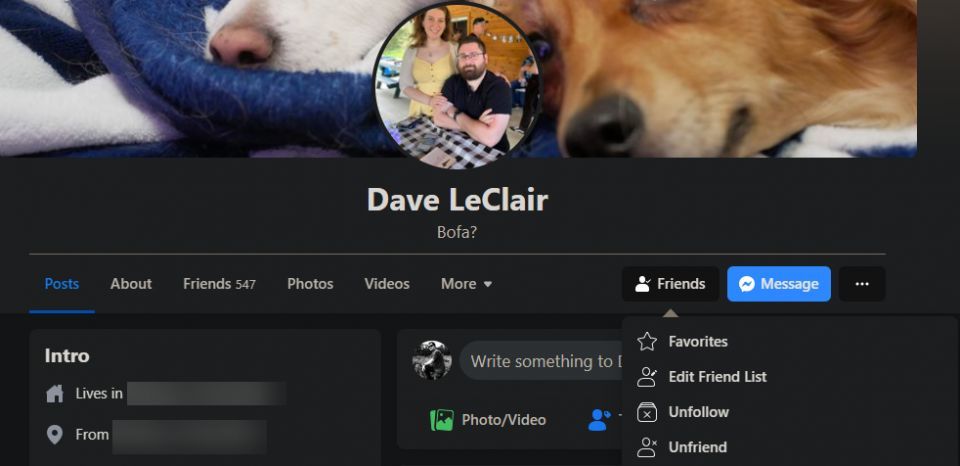
これで、その人の投稿に悩まされることはなくなります。友達関係は維持されるので、その人のタイムラインにアクセスして、その人の近況を確認することができます。また、気が変わった場合は、フォローボタンをクリックするだけで、その人の投稿をフィードで再び表示することができます。
短期間の解決策として、任意の投稿の三点メニューボタンをクリックし、[名前]を30日間スヌーズを選択します。これにより、その人の投稿は1か月間非表示になり、その人から離れることができます。
誰かのフォローを解除しても通知は送信されないので、知られる心配はありません。フォローを解除した全員を1か所で確認したい場合は、Facebookの右上にあるプロフィール写真をクリックして、設定とプライバシー>フィードを選択します。
結果のメニューから、再接続を選択すると、フォローを解除した全員が表示されます。プラスボタンをクリックすると、再びフォローすることができます。
3.重要な友達を最優先に
投稿スペクトルの反対側には、見逃したくない友達の投稿があります。Facebookの常に変化するアルゴリズムにより、友人の特定の更新が表示されなくなる場合があります。これを防ぐために、親しい友人にマークを付け、Facebookフィードの上部にその人の更新を表示することができます。
優先的に表示したい投稿がある友達のページにアクセスします。友達ボックスをもう一度クリックしますが、今回はお気に入りを選択します。すると、フィードを更新すると、その人の更新が上部に近づきます。お気に入りリストには最大30人まで追加できます。
お気に入りリストに誰がいるかを確認するには、上記と同じフィードパネルにアクセスし、お気に入りを選択します。これで、友達全員が表示されます。右上のすべてをクリックして、ボックスをお気に入りのみに変更すると、リストに誰がいて、必要に応じて簡単に削除できるかがわかります。
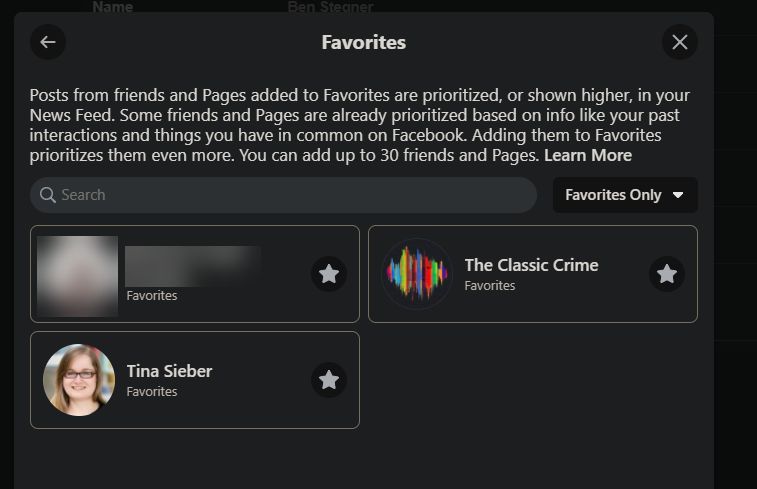
4.Facebookのターゲティング広告をオプトアウトする
Facebookの収益の大部分は広告から得られています。そのため、プラットフォームは、あなたが広告とやり取りすることを期待して、最も関連性の高い広告を配信するために多くの時間を費やしています。デフォルトでは、Facebookはあなたがどこに行ってもあなたを追跡し、あなたの閲覧習慣を使用して、表示される広告に影響を与えます。これらのパーソナライズされた広告をオプトアウトして、公開されている特徴に基づいてより一般的な広告を表示することができます。
これを行うには、Facebookのインターフェースの右上にあるプロフィール写真をクリックし、設定とプライバシー>設定を選択します。左側のサイドバーで、アカウントセンターでさらに表示リンクをクリックします。この設定は現在すべてのMetaアカウントに適用されるためです。この新しいページで、広告の好み>広告設定をクリックします。
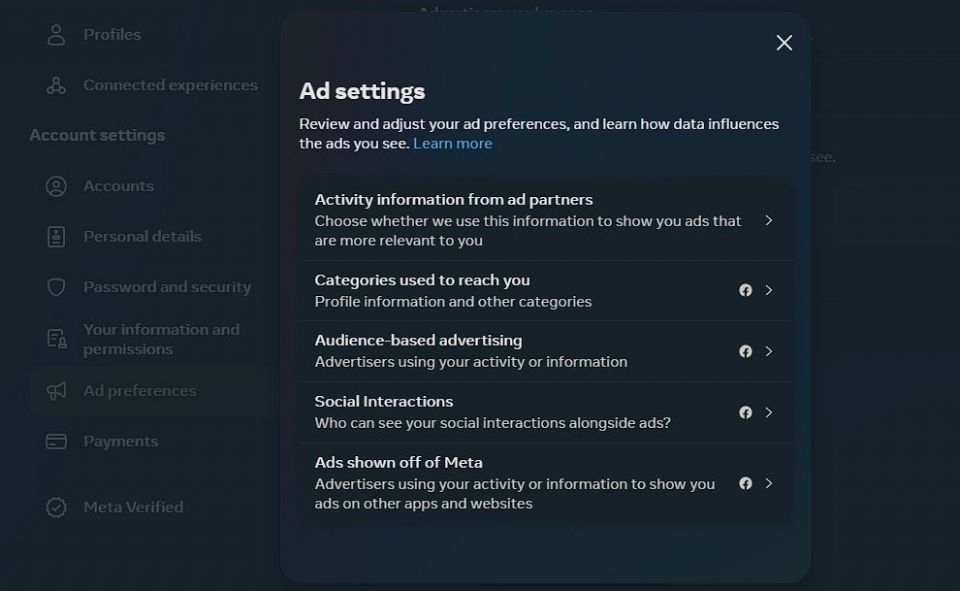
ここでは、いくつかのカテゴリが表示されます。広告パートナーからのアクティビティ情報の下でいいえを選択すると、Facebookは他のサイトでのアクティビティを使用してFacebookに広告を表示しません。
リーチに使用されるカテゴリを開くと、Facebookがあなたの雇用主、学歴、関係の状況などの情報を使用して広告を表示することを防ぐことができます。一番下のその他のカテゴリを選択すると、Facebookがあなたの興味があると思っていることがわかります。広告に影響を与えたくないトピックについては、削除を選択します。
次に、オーディエンスベースの広告を使用すると、あなたの情報やアクティビティに基づいて、リストにあなたを含めている広告主を見ることができます。これらのリストをそれぞれ確認し、リストに載っている理由を確認し、そのリストを使用して広告が表示されないようにすることができます。
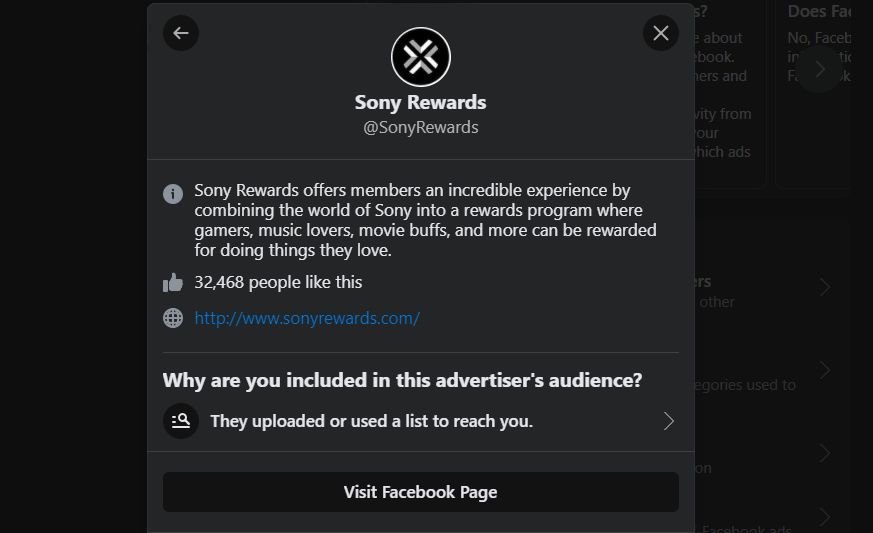
ソーシャルインタラクションを自分のみに設定すると、Facebookがあなたが好きなページを使用して広告を友達に表示することができなくなります。
最後に、Meta以外の広告のスライダーを無効にすると、Metaの広告サービスを使用するWebサイトは、あなたのプロフィールを使用してFacebook以外の広告に影響を与えることができません。
5.全員との投稿の共有を停止する
他の人の投稿をFacebookで見るのに飽きたように、自分のアップデートを特定の友達と共有したくないこともあります。上司に休日の過ごし方を見られたくない、または自分の生活について姉からコメントされるのが嫌かもしれません。いくつかの方法を使用すると、特定の人から投稿を簡単に隠すことができます。
一度だけ誰かに投稿を隠したい場合は、投稿を作成ウィンドウのオーディエンスセレクターボタンをクリックします。これはあなたの名前の下に表示され、おそらく友達または公開と表示されます。オーディエンスメニューには、誰があなたのアップデートを見ることができるかを正確に制御するための多くのオプションがあります。
1つのオプションは、友達を除くを選択して、投稿を見たくない友達を検索することです。投稿を見ないようにするには赤い削除ボタンをクリックし、変更を保存をクリックして完了します。
逆に、特定の友達を選択して、あなたが選んだ特定の人とだけ共有することができます。さらに細かくするには、カスタムオプションを試してみてください。これにより、特定の人やリストと共有しながら、特定の人やリストが投稿を見ないようにすることができます。
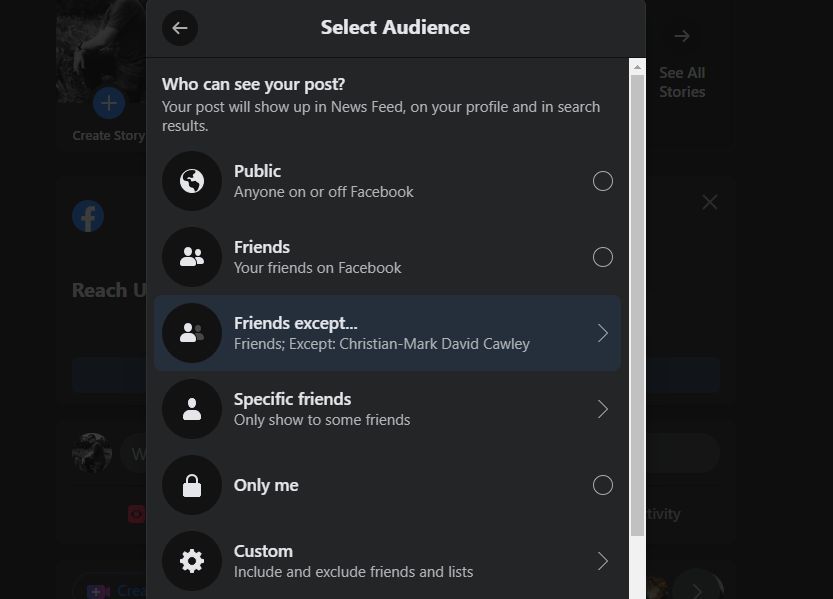
誰かがあなたの投稿を常に閲覧できないようにするには、その人を制限リストに追加することができます。このリストに載っている人は、公開に設定されていない限り、またはその人にタグ付けされていない限り、あなたが投稿したものは何も見ることができません。このリストに誰かを追加するには、その人のページにアクセスし、友達ボタンを選択し、友達リストを編集をクリックします。下にスクロールして、制限リストをクリックします。
このパネルでは、その人を親しい友達グループに追加することもできます。このリストは、最も信頼できる友達とだけ投稿を共有するための簡単な方法も提供しており、オーディエンスセレクターのオプションです。
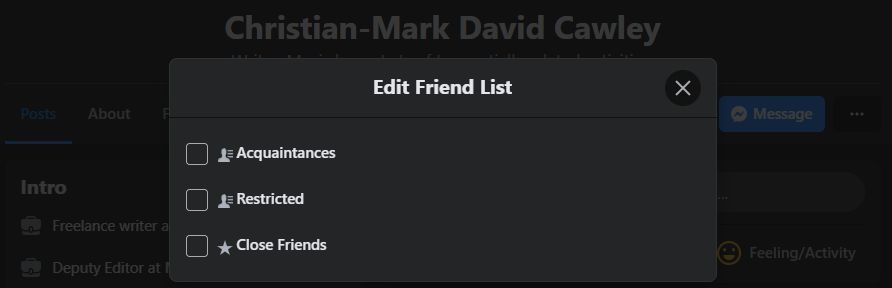
6.迷惑な自動再生動画をブロックする
スクロールするとすぐに再生される動画を好む人はほとんどいません。音声がミュートされていると思ったときに、音が大きく、不意打ちを食らうことがあります。さらに、従量制接続を使用している場合は、データの無駄になります。
Facebookの動画の自動再生をオフにするには、もう一度プロフィール写真をクリックして、設定とプライバシー>設定を選択します。左側にある動画タブをクリックし、動画の自動再生オプションをオフに設定します。
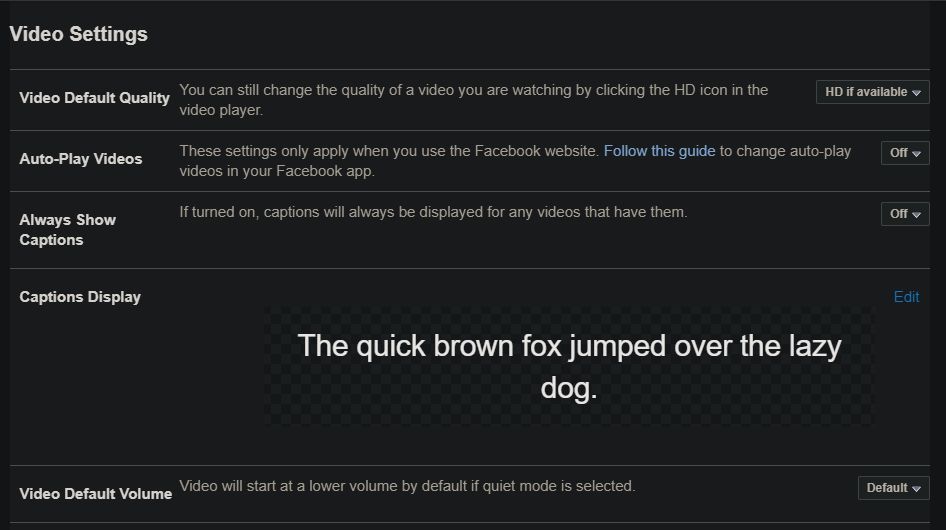
7.迷惑なアプリ招待をブロックする
Facebookには何百ものゲームがあり、そのほとんどはあなたの時間を無駄にするか、お金を奪うように設計されています。Facebookのゲームで友達がエキストラライフを求めて懇願するのがうんざりしているなら、ゲームや人ごとにすべてのFacebookの招待とリクエストをブロックすることができます。
これを行うには、設定とプライバシー>設定>プライバシーに移動し、今回は左側のブロックタブを選択します。アプリの招待をブロックセクションを見つけ、編集をクリックして、あなたを何度も招待した友達の名前を入力します。今後、その友達からのすべてのゲームリクエストを自動的にブロックします。これは、Facebookでの他のやり取りには影響しません。
必要に応じて、アプリをブロックフィールドにアプリの名前を入力することもできます。これにより、アプリがあなたに連絡を取ったり、非公開のFacebook情報を使用したりすることができなくなります。必要に応じて、ここで他のフィールドを使用して、さまざまなチャネルを通じてFacebookで人々を詳細にブロックします。
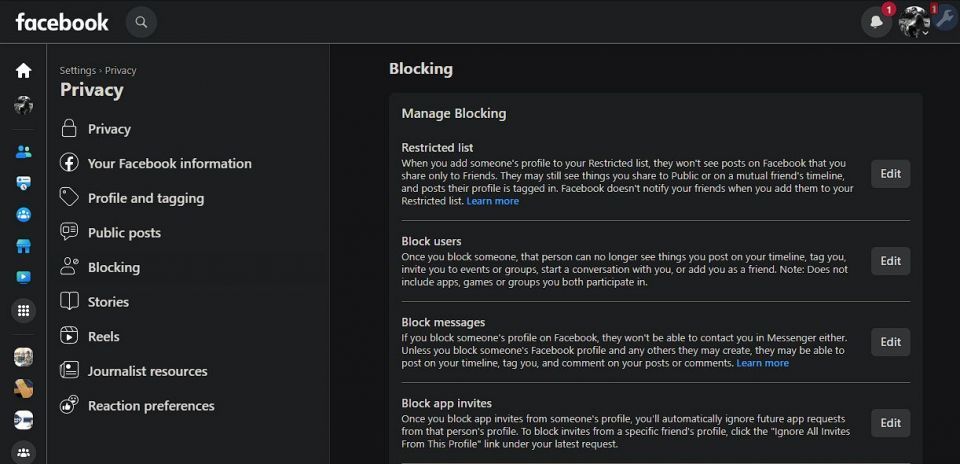
9.Facebookのインターフェースをお好みに変更する
デフォルトのオプションでは、Facebookの多くのインターフェース要素を変更することはできません。Facebookのカスタマイズを次のレベルに引き上げたい場合は、Facebookを変革するブラウザー拡張機能をインストールする必要があります。
その中で最も優れたものはSocial Fixerです。Chrome、Firefox、Safari、Opera用のブラウザー拡張機能として利用できます。Social Fixerをインストールすると、すぐにいくつかの改善が加えられます。
実行方法を微調整するには、Facebookのすべてのページの右上に表示されるレンチアイコンをクリックし、結果のメニューでSocial Fixer Optionsをクリックして、Facebookのエクスペリエンスをカスタマイズします。
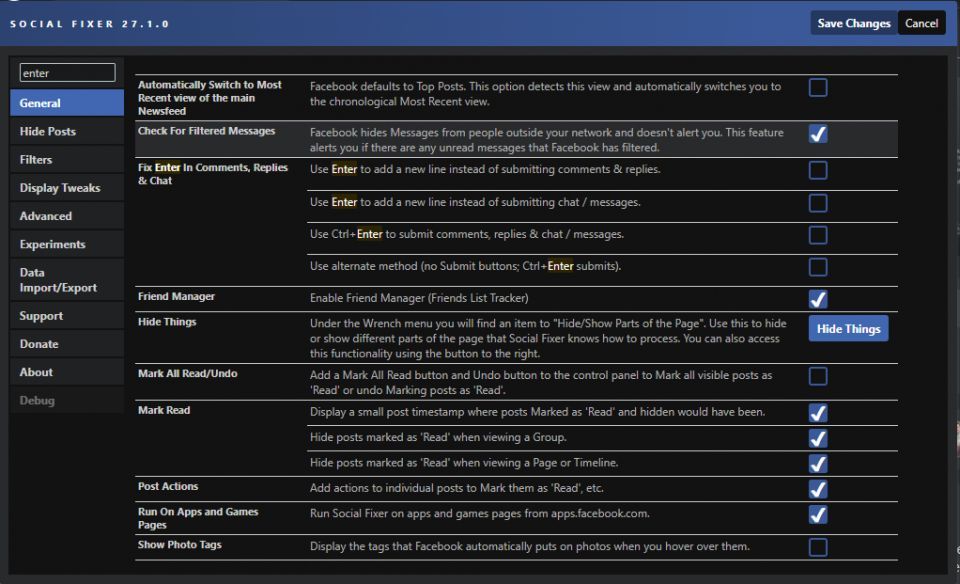
Social Fixerは、ここで説明するには多すぎるオプションを提供していますが、その中でも注目すべき点は次のとおりです。
- ニュースフィードで最新ビューを自動的に有効にする(全般タブ)。
- コメントを送信するためにEnterではなくCtrl + Enterを使用する(全般タブ)。
- フレンドマネージャーを有効にして、友達があなたを友達から外したときにアラートを受け取る(全般タブ)。
- 投稿を非表示タブを使用して、特定の単語を含む更新を非表示にする。
- 政治、ネタバレなどを排除するために、いくつかの既製のフィルタを試す。
- 表示の微調整をチェックして、迷惑なインターフェース要素を非表示にする。
Social Fixerのオプションを掘り下げると、Facebookで最も迷惑な部分を変えるための方法が他にもたくさん見つかります。
一般的なFacebookエラーの解決策
最後に、発生する可能性のある一般的なFacebookエラーのヒントを紹介します。
10.Facebookのパスワードを忘れた
Facebookのログイン情報を忘れることは、人々が遭遇する最も一般的な問題の1つです。ログインできない場合にFacebookアカウントを回復する方法について、完全なガイドを執筆しました。また、Facebookアカウントがハッキングされたと思われる場合は、迅速に対処する必要があります。
11.Facebookに接続できない
FacebookはWeb上で最も大きなサイトの1つであるため、ダウンタイムはほとんどありません。したがって、次回Facebookにアクセスできない場合は、問題はおそらくあなたの側にあるでしょう。Facebookがダウンしていると思われる場合は、次の手順に従う必要があります。
- Facebookが本当にダウンしているかどうかを確認するには、Down for EveryoneなどのWebサイトを確認します。ダウンしている場合は、待つ以外にできることはほとんどありません。
- 別のWebサイトにアクセスして、接続が機能していることを確認します。そうでない場合は、インターネット接続の問題を修正するためのガイドに従ってください。
- ブラウザのキャッシュとCookieをクリアするか、シークレットウィンドウまたは別のブラウザでFacebookを開こうとします。これが機能する場合、現在のブラウザに問題がある可能性があります。
- 使用しているVPNまたはトラッカーブロッキング拡張機能を無効にしてから、それらを使用せずにFacebookに再度接続してみてください。
- PCとルーターを再起動します。
これらのヒントは、Facebookで「詳細を見る」ボタンが機能しない場合や、検索結果に「オンラインに戻ったら詳細を表示」と表示される場合など、読み込みエラーにも役立ちます。おそらくブラウザまたはインターネット接続に問題があります。このような場合は、PCを再起動して別のブラウザでFacebookにサインインしてみてください。
12.Facebookに「問題が発生しました...」と表示される
Facebookの一般的なエラーの多くは「問題が発生しました」というフレーズから始まります。たとえば、このプロフィールをフォローする際に問題が発生しましたや申し訳ありませんが、この投稿に誰かをタグ付けする際に問題が発生しましたなどです。ほとんどの場合、これらのエラーは、他のアカウントのプライバシー設定に関連しています。
これらの警告が表示された場合、相手はFacebookであなたをブロックしたか、タグ付けをオフにしたか、またはプライバシーオプションを変更した可能性があります。確信が持てない場合は、相手に確認することができますが、それは気まずいことかもしれません。
このようなメッセージが表示された場合は、基本的なFacebookのトラブルシューティングも行っていることを確認してください。ページを更新し、ログアウトしてから再度ログインし、上記のようにネットワークの問題が発生していないことを確認します。問題ない場合は、同じ問題が発生しているかどうかを共通の友人に聞いてみてください。これにより、ブロックされたり、制限されたりしているという疑いが確認されます。
Facebookの問題を簡単に修正する方法
最も一般的なFacebookの問題とエラーのいくつかを修正する方法を共有しました。適切な設定を切り替えたり、強力な拡張機能を使用したりすることで、Facebookをより快適に利用することができます。
Facebookにはマスターすべき他の側面がたくさんあるので、そのさまざまな要素をどのように使用するかを知っていることを確認してください。
コメントする